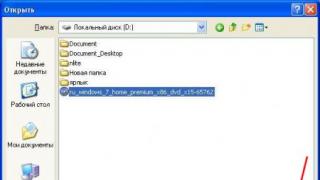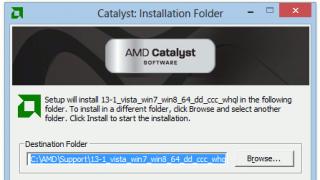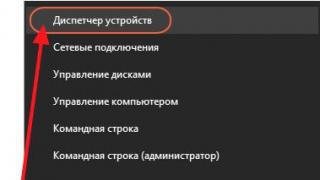21/03/2016
Značajke korištenja administrativne konzole za 1C:Enterprise servere različitih verzija
Uvod
U nastavku prethodno objavljenog dokumenta, koji opisuje mogućnost pokretanja nekoliko 1C servisa na jednom serveru, želimo govoriti o karakteristikama korištenja administrativne konzole 1C:Enterprise servera različitih verzija. Činjenica je da ćete uz standardnu instalaciju ove konzole moći administrirati samo 1C server jedne verzije. Ako je na jednom serveru instalirano više verzija platforme i radi nekoliko 1C servisa, postavlja se pitanje kako administrirati 1C servere različitih verzija unutar istog servera?
Registracija 1C konzole
Za registraciju administrativne konzole za 1C:Enterprise servere, 1C predlaže korištenje izvršne datoteke RegMSC .cmd koja se nalazi u bin folderu direktorija 1C servera. Ova datoteka se može pokrenuti iz Start menija u Windows-u: “1C Enterprise 8 -> Napredno -> [potrebna verzija 1C platforme] -> Registracija uslužnog programa za administraciju 1C Enterprise servera.”
RegMSC .cmd datoteka sadrži sljedeću skriptu:
regsvr32 /n /i:user radmin.dll
Svrha ove skripte je samo da registruje radmin .dll komponentu. U praksi je nezgodno koristiti ovu skriptu, jer svaki put prije pokretanja administrativne konzole 1C:Enterprise servera potrebne verzije morate pokrenuti odgovarajuću RegMSC .cmd datoteku. Osim toga, ova skripta nije operativna i treba je poboljšati (najvjerovatnije, kada je izvršite, dobit ćete poruku o uspješnoj registraciji komponente, ali konzola neće raditi).
Dakle, želimo da dobijemo radnu skriptu koja će nam omogućiti da automatizujemo i izvršimo sledeće radnje jednim klikom:
- Komponente registracije radmin. dll potrebne verzije;
- Pokretanje 1C klaster konzole.
Predlažemo izmjenu gornje skripte i kreiranje glavne univerzalne skripte za registraciju komponenti i opreme za pokretanje (konzole), kao i kreiranje „startskih skripti“ za konzole potrebnih verzija. Evo šta smo dobili:
rem %1 - puni broj verzije 1C:Enterprise
@echo off
Ovu skriptu treba sačuvati u izvršnoj datoteci u .bat formatu (na primjer, “start _console .bat”). Pogledajmo ovu skriptu detaljnije. Sljedeći red je odgovoran za ispravnu registraciju radmin .dll komponente:
start /wait regsvr32 /s "C:\Program Files (x86)\1cv8\%1\bin\radmin.dll"
Broj verzije 1C platforme joj se prosljeđuje kao parametar (%1). Sljedeći red je odgovoran za pokretanje MMC konzole sa snap-in-om za administriranje 1C:Enterprise servera:
pokrenite "C:\Windows\System32\mmc.exe" "C:\Program Files (x86)\1cv8\common\1CV8 Servers.msc"
start_console 8.3.7.1873
Pošto registracija radmin .dll komponente ne utiče na rad već pokrenutih administrativnih konzola za 1C:Enterprise servere, korišćenjem ovog pristupa i predloženih skripti možemo istovremeno pokrenuti administrativne konzole za 1C:Enterprise servere različitih verzija i uspešno raditi na njima, sa našim vlastitim klaster verzijama u svakoj. Gotovo, sada možete administrirati nekoliko verzija 1C servera na jednom serveru.
Imajte na umu da predložene skripte koriste 32-bitne verzije komponenti. Kada pokušate da registrujete 64-bitnu komponentu na isti način, dobićete poruku da je uspešno registrovana, ali kada pokrenete administrativnu konzolu 1C:Enterprise servera, najverovatnije ćete videti grešku poput:
MMC nije mogao kreirati snap in, Naziv: 1C:Enterprise (x86-64) serveri, CLSID:…
Dok se ovaj problem ne riješi, korištenje nekoliko 64-bitnih administrativnih konzola za 1C:Enterprise servere unutar jednog servera nije moguće. Ako imate druge informacije i znate kako riješiti ovaj problem, rado ćemo ažurirati članak.
Zaključak
U članku smo opisali metodu koja vam omogućuje korištenje nekoliko administrativnih konzola za 1C:Enterprise servere različitih verzija. Ovo je neophodno ako radite na serveru sa nekoliko radnih ili probnih baza podataka, za koje se koriste različite verzije 1C servera.
Nadamo se da ćete lako obaviti zadatak koji vam je potreban i nastaviti uživati u 1C proizvodima. Pa, ako vam nešto ne uspije, ili naiđete na poteškoće, mi ćemo svakako pomoći!
U većini slučajeva, da biste instalirali 1C:Enterprise 8.x u verziji klijent-server, dovoljno je pokrenuti instalacijski program 1C:Enterprise 8.x. U tom slučaju, server 1C:Enterprise prima standardne vrijednosti parametara potrebne za njegovo normalno funkcioniranje.
Pogledajmo detaljnije instaliranje servera 1C: Enterprise. Tokom instalacije servera 1C:Enterprise 8.x, instalacioni program 1C:Enterprise 8.x obavlja sljedeće radnje:
* Kopira module za pokretanje 1C:Enterprise servera u direktorij naveden od strane 1C:Enterprise instalacionog programa kao konačnu mapu.
* Ako je tokom instalacije odabrano "Kreiraj korisnika USR1CV81", kreira korisnika USR1CV81. Server 1C:Enterprise 8.1 radi u ime ovog korisnika ako je pokrenut kao usluga. Ima pristup samo onim resursima koji su potrebni serveru 1C:Enterprise. Važno je da 1C:Enterprise server zahtijeva dva direktorija za rad: opći direktorij sa podacima servera (obično "C:\Program Files\1cv81\server") i direktorij privremenih datoteka (obično "C:\Documents and Settings" \usr1cv81\Lokalne postavke \Temp" ili "C:\WINNT\Temp"). Korisnik USR1CV81 prima prava na dijeljeni direktorij s podacima poslužitelja. Direktorij privremenih datoteka obično je dostupan svim korisnicima.
* Ako je tokom procesa instalacije omogućena „Instaliraj 1C:Enterprise 8.1 server kao Windows uslugu“, tada registruje uslugu agenta servera 1C:Enterprise u Windows-u i pokreće je. Prilikom prvog pokretanja kreira se klaster 1C:Enterprise servera sa zadanim postavkama. Ima jedan radni server i jedan radni proces. Radna adresa servera odgovara imenu računara na kojem je izvršena instalacija.
Korisnik USR1CV81 ili USR1CV82 i njegova prava
1C:Enterprise Server je serverska aplikacija čiji rad ne bi trebao ovisiti o tome koji korisnik je prijavljen na serverski računar u interaktivnom načinu rada, ako je iko uopće prijavljen. Stoga je pri instaliranju 1C:Enterprise servera preporučljivo kreirati posebnog korisnika USR1CV81, koji ima minimalna prava potrebna za 1C:Enterprise server, a nije namijenjen za interaktivnu prijavu. Server 1C:Enterprise Windows sistemu predstavlja korisnik USR1CV81.
Pogledajmo bliže postavljena prava za korisnika USR1CV81. 1C:Enterprise server koristi sljedeće direktorije:
* Direktorij modula za učitavanje nalazi se u direktoriju koji je instalacijski program 1C:Enterprise naveo kao konačnu mapu. Sadrži module za učitavanje servera 1C:Enterprise. Korisnik USR1CV81 zahtijeva prava za čitanje podataka i pokretanje programa iz ovog direktorija i njegovih poddirektorija. Ova prava prima implicitno tako što je uključena u grupu Korisnici.
* Direktorij podataka servera se obično naziva "C:\Program Files\1cv81\server". Korisnik USR1CV81 zahtijeva puna prava na ovaj direktorij. Prilikom kreiranja korisnika USR1CV81, instalacijski program 1C:Enterprise daje mu prava na ovaj direktorij.
* Direktorij privremenih datoteka obično se naziva "C:\Documents and Settings\usr1cv81\Local Settings\Temp" ili "C:\WINNT\Temp", što je određeno vrijednošću varijable TEMP okruženja korisnika ili sistemskog okruženja TEMP varijabla. Možete vidjeti vrijednost ove varijable u dijalogu System Properties (Start -> Settings -> Control Panel -> System -> Advanced -> Environment Variables). Instalacijski program 1C:Enterprise daje korisniku USR1CV81 puna prava na ovaj direktorij. Obično, kada instalirate Windows, direktorij privremenih datoteka je dostupan svim korisnicima uključivanjem grupe CREATOR OWNER u svoju pristupnu listu. Međutim, ovaj pristup nije pun. Konkretno, traženje datoteka u ovom direktoriju nije dostupno svim korisnicima. Postavljanje punih prava korisnika USR1CV81 na direktorij privremenih datoteka omogućava poslužitelju 1C:Enterprise da izvrši sve operacije koje su mu potrebne. Listu pristupa možete pogledati u dijalogu svojstava direktorija na kartici Sigurnost. Prisustvo grupe CREATOR OWNER omogućava pristup direktoriju svakom korisniku koji kreira bilo koju datoteku u ovom direktoriju ili posjeduje bilo koje datoteke u ovom direktoriju. U ovom slučaju, u pristupnu listu kreiranog fajla, umesto grupe CREATOR OWNER, biće upisan korisnik koji je kreirao fajl. Među korisnicima kojima je dozvoljen pristup ovom direktoriju mora biti korisnik USR1CV81, koji ima puna prava na ovaj direktorij.
Važno je imati na umu da je direktorij privremenih datoteka za određenog korisnika (uključujući korisnika USR1CV81) određen kombinacijom varijabli okoline tog korisnika i varijabli sistemskog okruženja. Da bi saznao ovaj direktorij, instalacijski program 1C:Enterprise traži korisnički kontekst USR1CV81. Da bi to uradio u Windows 2000, korisniku u čije ime je pokrenut instalacijski program 1C:Enterprise mogu biti potrebne sledeće privilegije: Delovati kao deo operativnog sistema i Zaobići proveravanje. Možete provjeriti korisničke privilegije koristeći uslužni program Lokalne postavke sigurnosti u grani Lokalne politike -> Dodjela korisničkih prava. Prilikom instaliranja novog softvera, instalater obično automatski stiče ove privilegije.
Registracija 1C:Enterprise servera kao Windows servisa
1C:Enterprise Server je jednostavna Windows konzolna aplikacija i može se pokrenuti interaktivno. Međutim, za stalnu upotrebu to je nezgodno, jer zahtijeva pokretanje servera 1C: Enterprise od prijave neaktivnog korisnika na serverski računar. Da bi se eliminisala ova zavisnost, server 1C:Enterprise može se pokrenuti kao Windows usluga. Da biste to učinili, mora biti registriran u Windows servis menadžeru.
Za pregled liste Windows usluga i njihovih parametara, koristite uslužni program Component Services (Start -> Postavke -> Kontrolna tabla -> Administrativni alati -> Usluge). Server 1C:Enterprise je na listi usluga predstavljen uslugom "1C:Enterprise Server Agent 8.1". Parametri usluge određuju pokretanje procesa 1C:Enterprise Server Agent (ragent), korisnika pod čijim imenom se pokreće i način ponovnog pokretanja u hitnim situacijama.
U dijalogu svojstava usluge "1C:Enterprise 8.1 Server Agent", na kartici Općenito, prikazana je linija za pokretanje ragent procesa, a to je 1C:Enterprise Server Agent. Obično ova linija izgleda ovako:
U njemu se navodi da:
* proces Server Agent je modul za pokretanje "C:\Program Files\1cv81\bin\ragent.exe";
* ragent proces radi kao Windows servis i njime mora upravljati upravitelj usluga (-srvc);
* koristi se kao 1C:Enterprise Server Agent (-agent);
* prilikom prvog pokretanja servisa mora se kreirati klaster sa zadanim parametrima i glavnim IP portom broj 1541 (-regport 1541). Koristeći ovaj port, klijentske aplikacije se moraju povezati na infobaze registrovane u klasteru;
* IP port agenta servera mora biti označen brojem 1540 (-port 1540). Koristeći ovaj port, Konzola klastera mora da se poveže sa centralnim serverom za obavljanje administrativnih funkcija;
* kada se procesi klastera pokreću na ovom serveru, biće im dinamički dodeljeni IP portovi iz opsega 1560-1591 (-opseg 1560:1591).
* opšti podaci klastera će se nalaziti u direktorijumu "C:\Program Files\1cv81\server" (-d "C:\Program Files\1cv81\server").
Usluga "1C:Enterprise 8.1 Server Agent" može se dodati ili ukloniti ne samo prilikom instaliranja ili deinstaliranja 1C:Enterprise pomoću instalacionog programa 1C:Enterprise 8.1, već i ručno. Da biste to učinili, možete pokrenuti uslužni program ragent iz komandne linije, navodeći odgovarajuće parametre.
Da biste kreirali servis, potrebno je da navedete parametar -instsrvc i sledeće parametre: -usr - ime korisnika pod čijim imenom servis treba da se pokrene, -pwd - lozinka ovog korisnika. U ovom slučaju, preostali parametri postat će parametri linije za pokretanje 1C: Enterprise Server Agenta kao usluge. Na primjer, za standardnu registraciju usluge 1C:Enterprise Server Agent u načinu za otklanjanje grešaka, skup parametara bi trebao biti sljedeći:
"C:\Program Files\1cv81\bin\ragent.exe" -instsrvc -usr .\USR1CV81 -pwd Lozinka -regport 1541 -port 1540 -opseg 1560:1591 -d "C:\Program Files\1cv81\server" - debug
Da biste uklonili uslugu, morate navesti parametar -rmsrvc. Na primjer:
"C:\Program Files\1cv81\bin\ragent.exe" -rmsrvc
Ponekad je korisno promijeniti liniju pokretanja agenta servera ili druge parametre usluge agenta, na primjer, omogućiti način otklanjanja grešaka ili kreirati nekoliko servisa različitih verzija. Dijalog svojstava usluge ne dozvoljava vam da uređujete liniju za pokretanje aplikacije usluge i neke druge parametre, na primjer, identifikator usluge. Za uređivanje, trebat će vam uslužni program regedit, dizajniran za pregled i uređivanje Windows sistemskog registra.
Pažnja!
Uređivanje Windows sistemskog registra zahtijeva izuzetan oprez, budući da pogrešne promjene u njemu mogu učiniti operativni sistem nefunkcionalnim.
Pokrenite uslužni program regedit (otvorite Start -> Pokreni i upišite regedit) i odaberite granu:
Među njegovim parametrima je parametar ImagePath, čija je vrijednost početni niz 1C:Enterprise Server Agenta. Ovdje možete dodati nove parametre niza pokretanja ili promijeniti vrijednosti postojećih. Kompletna lista mogućih parametara data je u dokumentaciji "1C:Enterprise 8.1 klijent-server".
Ako trebate registrirati nekoliko nezavisnih 1C:Enterprise Server Agent usluga, za njih morate odrediti različite module za pokretanje, različite portove i različite direktorije podataka klastera. Također ih morate registrirati s različitim identifikatorima usluga. Ovo se može uraditi ovako:
* Kreirajte prvi servis:
"C:\Program Files\1cv81\bin\ragent.exe" -srvc -agent -regport 1541 -port 1540 -opseg 1560:1591 -d "C:\Program Files\1cv81\server"
* Koristeći regedit uslužni program, promijenite identifikator registrirane usluge. Da biste to učinili: odaberite granu
HKEY_LOCAL_MACHINE\SYSTEM\CurrentControlSet\Services\1C:Enterprise 8.1 Server Agent
HKEY_LOCAL_MACHINE\SYSTEM\CurrentControlSet\Services\1C:Enterprise 8.1 Server Agent First
* Kreirajte drugu uslugu:
"C:\Program Files\1cv81_10\bin\ragent.exe" -srvc -agent -regport 1641 -port 1640 -range 1660:1691 -d "C:\Program Files\1cv81_10\server"
* Možda bi i njegovu ličnu kartu trebalo promijeniti. Da biste to učinili: odaberite granu
HKEY_LOCAL_MACHINE\SYSTEM\CurrentControlSet\Services\1C:Enterprise 8.1 Server Agent
i promijenite ime, na primjer u:
HKEY_LOCAL_MACHINE\SYSTEM\CurrentControlSet\Services\1C:Enterprise 8.1 Server Agent Second
Šta ne može instalacijski program 1C:Enterprise?
Kao što je već spomenuto, instalacijski program 1C:Enterprise kopira module za pokretanje 1C:Enterprise i vrši potrebnu registraciju u COM-u i u upravitelju usluga Windows. Gore navedene su informacije potrebne za razumijevanje internih mehanizama ove registracije. Ako na serverskom računaru nije instaliran samo server, već i klijentski dio 1C:Enterprise, tada je spreman za rad odmah nakon instalacije (i povezivanja sigurnosnih ključeva).
Da bi 1C:Enterprise server bio dostupan sa drugih računara u lokalnoj mreži, potrebno je da proverite mrežna podešavanja na serveru i klijentskim računarima, kao i za mrežu u celini. TCP/IP se koristi za prijenos podataka između klijentskih aplikacija i servera 1C:Enterprise, kao i između procesa klastera servera. Rad 1C:Enterprise u verziji klijent-server ovisi o njegovoj ispravnoj konfiguraciji.
Procesi klastera 1C:Enterprise servera se međusobno povezuju na adresama definisanim kao vrednosti svojstva „Računar“ u dijalogu svojstava radnih servera. Klaster zahtijeva da vrijednost svojstva Računalo bude ili IP adresa u tačkastom zapisu ili simbolička adresa iz koje se IP adresa može odrediti korištenjem funkcije gethostbyname definirane u TCP API-ju. IP adresa se određuje ili na osnovu lokalne tabele simboličkih adresa (C:\WINNT\system32\drivers\etc\hosts) ili na osnovu tabela adresa u dostupnim DNS serverima. Ako simbolička adresa radnog servera ne odredi njegovu IP adresu ili je netačno odredi (na primjer, IP adresa se ne poklapa sa stvarnom IP adresom ovog računala), tada klaster neće raditi. Važno je da imena računara i njihove adrese definisane u Windows-u na svakom od radnih servera u klasteru ne budu u suprotnosti sa njihovim imenima u DNS-u.
Na svakom radnom serveru, procesi klastera koriste sledeće portove: IP port radnog servera (obično 1540); IP portovi iz raspona IP portova toka posla (obično 1560-1591). Dodatno, centralni server klastera koristi port klastera (obično 1541). Ako sistem koristi zaštitne zidove, prijenos podataka na ovim portovima mora biti dozvoljen. Umjesto dopuštanja portova sa gornje liste, možete dozvoliti prijenos podataka u procese klastera (ragent, rmngr, rphost).
Veza između klijentske aplikacije 1C:Enterprise i servera izvodi se u 2 faze. Prvo uspostavlja vezu s upraviteljem klastera. Ovo koristi adresu centralnog servera (simboličku ili numeričku) i port klastera (obično 1541). Zatim, klijentska aplikacija uspostavlja vezu s jednim od radnih procesa. Kao njegova adresa koristi se vrijednost svojstva "Computer" odgovarajućeg radnog servera i porta radnog procesa, koji se bira iz niza IP portova radnog servera. Prijenos podataka na ove portove mora biti dozvoljen u svim zaštitnim zidovima duž rute od računara klijentske aplikacije do računara klastera servera 1C:Enterprise. IP adresa serverskih procesa se određuje pomoću funkcije gethostbyname na klijentskom računaru. Važno je da imena centralnog i radnog servera i njihove adrese definisane u Windows-u na svakom od servera u klasteru ne budu u suprotnosti sa njihovim imenima u DNS-u koji je dostupan klijentskom računaru.
I još jedna stvar. Očigledno, da biste uspješno pristupili serveru 1C: Enterprise sa drugih računara, on mora biti na mreži i moraju se izvršiti potrebna podešavanja za to. Povezivanje na mrežu i načini podešavanja odnose se na administraciju mreža zasnovanih na Microsoft Windows-u i opisani su u odgovarajućim uputstvima.
Karakteristike postavljanja SQL servera
1C:Enterprise u verziji „klijent-server” koristi SQL server za skladištenje podataka. U ovom slučaju, samo 1C:Enterprise Server pristupa SQL serveru. 1C:Enterprise klijenti nemaju direktan pristup SQL serveru. Instaliranje i konfigurisanje SQL servera detaljno je opisano u dokumentaciji Microsoft SQL Servera. Za uspješan rad 1C:Enterprise Servera sa SQL serverom potrebno je obratiti posebnu pažnju na sljedeće postavke.
* Potrebne komponente SQL servera. Da biste pristupili SQL serveru sa strane 1C:Enterprise Servera, na računar 1C:Enterprise Server moraju biti instalirane komponente Microsoft Data Access 2.6 ili novije verzije.
* Autentifikacija korisnika pomoću SQL servera. Prava pristupa bazama podataka SQL servera određuje korisnik u čije ime se pristupa bazama podataka. Sa računara na kojem je instaliran SQL server, pokrenite uslužni program SQL Server Enterprise Manager, pronađite lokalni čvor (Korijen konzole -> Microsoft SQL Serveri -> SQL Server Group -> (Lokalno)) i otvorite njegova svojstva. Na kartici Sigurnost možete vidjeti da SQL server podržava dvije metode provjere autentičnosti korisnika: SQL Server i samo Windows i Windows. Windows autentifikacija će omogućiti 1C:Enterprise Serveru pristup SQL serveru samo u ime korisnika USR1CV81, što ne dozvoljava razlikovanje prava pristupa različitim bazama podataka koje opslužuje jedan 1C:Enterprise server. Preporučljivo je odabrati SQL Server i Windows način rada. U tom slučaju pristup određenoj infobazi će se izvršiti u ime korisnika koji je naveden kao korisnik SQL servera prilikom kreiranja ove infobaze. Važno je da ovaj korisnik mora imati ne samo puna prava na bazu podataka infobaze, već i prava za kreiranje baza podataka na SQL serveru i čitanje tabela Master baze podataka.
* Mrežni protokoli za pristup SQL serveru. Ako se 1C:Enterprise Server i SQL server nalaze na različitim računarima, potrebno je da konfigurišete protokole za pristup mreži za SQL server. Ovo se može učiniti pomoću SQL Server Client Network Utility. Na kartici Općenito možete odabrati listu mrežnih protokola koji se koriste za pristup SQL serveru. Najbrži i najsvestraniji je korištenje TCP/IP protokola. Kada koristite druge protokole, morate imati na umu da neki od njih, na primjer Named Pipes, vrše dodatnu autentifikaciju pomoću Windows alata prilikom razmjene podataka sa SQL serverom. U tom slučaju, za uspješan rad sa SQL serverom, korisnik USR1CV81 mora biti registriran na računalu sa SQL serverom, sa odgovarajućim pravima. Pristupni protokol za ovaj SQL server može se promijeniti na kartici Alias.
Pored članka
Nema sumnje da je kombinacija MS SQL Server + 1C: Enterprise 8 server najpopularnija i najčešće korištena kombinacija u svojoj niši. Za njegovu visokokvalitetnu podršku, poželjno je razumijevanje oba proizvoda. Istovremeno, u praksi, stručnjak za podršku obično je ili specijaliziran za administriranje MS SQL Servera i nije upoznat sa karakteristikama 1C: Enterprise 8 servera, ili, obrnuto, specijaliziran je za administriranje 1C: Enterprise 8 servera i nije upoznat sa karakteristikama MS SQL Servera.
Ovaj članak je napisan da pomogne i tim i drugim stručnjacima, osmišljen da uštedi vaše vrijeme i skrene vašu pažnju na najvažnije detalje kada koristite ove softverske proizvode zajedno.
Kako bi informacije bile lakše razumljive, date su studije slučaja, bilješke i savjeti (kurzivom).
Trolink kolo
Kao što čitalac možda već zna, baza podataka u predmetu koji se razmatra ima troslojnu arhitekturu:
Link 1: MS SQL Server DBMS. “Skladišti” i održava bazu podataka, u konačnici izvodeći sve vrste operacija baze podataka. Dakle, performanse baze podataka, brzina i paralelizam čitanja i pisanja podataka u velikoj mjeri su određeni performansama MS SQL Servera.
Veza 2: Server "1C: Enterprise 8". Služi kao posrednik u interakciji između klijenata (korisnika) i MS SQL Servera. Svi zahtjevi klijenta šalju se serveru, koji ih „prevodi“ u jezik upita MS SQL Server, prima rezultate izvršenja ovih upita i šalje rezultate klijentu.
Postoji samo mali dio operacija koje se izvode na nivou servera 1C: Enterprise 8, bez pristupa MS SQL-u - to je, posebno, praćenje takozvanih „upravljanih brava“, čitanje i pisanje „parametara sesije“. U takvim slučajevima pristup DBMS-u nije potreban, jer se ove operacije ne izvode s podacima baze podataka, već s pomoćnim informacijama servera.
Link 3: Klijentski dio "1C: Enterprise 8". Pristupa 1C: Enterprise 8 serveru, prima rezultate od njega (tj., na primjer, uzorke podataka) i odgovoran je za korisničko sučelje.
"Želio sam najbolje."
Nakon ponovne instalacije servera 1C: Enterprise 8, korisnici se žale na oštar pad performansi. Specijalista za implementaciju softvera 1C: Enterprise koji je izvršio reinstalaciju samo je iznenađen - kažu da je želeo najbolje, sistem je trebao brže da radi... Analiza situacije pokazala je da je serveru 1C: Enterprise 8 dodeljeno previše resursa : obrađuje (vidi tačku 3) rphost je zauzeo 15,5 GB od 16 GB RAM-a servera, kao rezultat toga, praktično nije bilo dostupnog RAM-a za kompatibilni MS SQL Server.
Rezultat je konstantna "swap", nepotrebno opterećenje diskovnog podsistema i izuzetno sporo izvršavanje operacija baze podataka - zbog činjenice da MS SQL Server nema vremena za obradu zahtjeva koji dolaze iz "overklokovanog" 1C: Enterprise 8 server.
Kompatibilnost proizvoda
Aktualne informacije o verzijama MS SQL Servera preporučenim za upotrebu u kombinaciji sa 1C: Enterprise 8 možete pronaći na ovom linku http://v8.1c.ru/requirements/.
U vrijeme pisanja ovog članka, 1C programeri preporučuju sljedeće opcije:
- 1. SQL Server 2008 R2.
- 2. SQL Server 2008, zahtijeva instalaciju servisnog paketa 1 (SP1).
- 3. SQL Server 2005, zahtijeva instalaciju servisnog paketa 3 (SP3).
Tehnički je moguće, ali nije preporučljivo, koristiti MS SQL Server 2000, za to je potrebna instalacija servisnog paketa 2 (SP2), a poželjna je instalacija servisnog paketa 4 (SP4).
Imajte na umu da je ova verzija trenutno zastarjela i da nema 64-bitnu verziju za x86-64 arhitekturu.
Bilješka:
Potrebno je obratiti pažnju na postavke operativnog sistema: na primjer, za efikasan rad M SQL Server 2008 pod OS Server 2008R2, potrebno je onemogućiti balansirani režim napajanja i prebaciti se na režim maksimalnih performansi.
Instaliranje klijent-server verzije "1C: Enterprise 8"
"1C instaliran"
Za jednog od kupaca, instalaciju 1C: Enterprise 8 izvršio je administrator sistema koji nije imao iskustva u radu sa 1C: Enterprise 8. I iako je, prema njegovim riječima, “instalirao 1C”, na korisničkim računarima nije bilo klijentskog dijela, a na serveru nije bilo ni serverskog dijela. Analiza situacije razjasnila je sliku - 1C: Enterprise 8 komplet uključivao je 2 diska - instalaciju platforme i instalaciju predložaka baze podataka. Administrator se nije upuštao u proceduru instalacije - već je instalirao šablone baze podataka, a ne izvršne datoteke, komponente platforme.
Naravno, ovo je netipičan primjer izuzetno nepažljivog odnosa prema poslu.
Prilikom instaliranja "1C: Enterprise 8" treba uzeti u obzir da se sljedeće instaliraju zasebno:
- Platforma 1C: Enterprise 8 je izvršna aplikacija, integrisano okruženje za razvoj i rad baza podataka. Kada ga pokrenete, birate jedan od dva načina rada - “Enterprise” (ljuska korisničke baze podataka) ili “Configurator” (integrirano razvojno okruženje). Kompletniji opis možete pročitati na linku
- Predlošci konfiguracije "1C: Enterprise" su fajl internog formata platforme, uz pomoć kojeg platforma može kreirati čistu ili demo bazu podataka strukture sadržane u predlošku. Također možete koristiti obrazac ažuriranja za ažuriranje strukture postojeće baze podataka koja je već ispunjena podacima.
- Prilikom instaliranja platforme obratite pažnju na odabir komponenti:
Komponenta 1C: Enterprise možda nije instalirana na server(e).
U ovom slučaju, server će klijentskim računarima omogućiti pristup bazama podataka 1C: Enterprise, ali rad s bazom podataka u korisničkom modu direktno sa servera neće biti moguć.
Bilješka:
64-bitna verzija platforme ne sadrži klijentski dio. Stoga, kada se instalirate na server, 64-bitne serverske komponente se instaliraju zasebno, a 32-bitne komponente klijentske aplikacije se instaliraju zasebno.
Komponenta "1C Server: Enterprise" potrebna je za povezivanje na MS SQL Server - to je server aplikacija, povezujuća veza između platforme na radnim stanicama klijenta i MS SQL Servera.
Komponentu je moguće instalirati u režimu jednostavne aplikacije ili sistemskog servisa, a, naravno, preporučuje se druga opcija.
Kada se instalira "kao usluga", ova komponenta će se pokrenuti i izvršiti u ime odabranog korisnika:
Nakon učitavanja, komponenta pokreće nekoliko procesa, kao što su: “server agent”, “server cluster manager”, “server worker processs”.
Upite bazi podataka izvršavaju radni procesi, a upravitelj klastera servera raspoređuje opterećenje između njih.
Radničkim procesima servera može se upravljati (dodati, obrisati, postaviti ograničenja upotrebe RAM-a, proglasiti primarnim ili rezervnim) ako je instalirana komponenta administracije 1C: Enterprise Server.
Bilješka:
Za 32-bitnu verziju servera preporučuje se instaliranje radnih procesa u tolikom broju da ne ostane RAM neiskorišten - svaki od njih ima primjetno ograničenje u korištenju RAM-a, od 2 do 4 GB u zavisnosti od sistema konfiguraciju.
Za 64-bitnu verziju servera, teoretski su dovoljna dva radna procesa - jedan radni i jedan backup. Međutim, u praksi, da bi se osigurala pouzdanost i stabilnost veza za značajan (nekoliko stotina) korisnika, potreban je veći broj, zavisi od mnogo faktora – od broja korisnika, sadržaja baze podataka i obima korisnika. obavljeni upiti, pa autori smatraju da broj procesa u ovom slučaju treba odabrati eksperimentalno.
"Ouroboros"
Nakon neuspešne optimizacije podešavanja servera 1C: Enterprise 8, korisnici su prijavili izuzetno spor rad sistema, a sistemski administrator je primetio konstantno 100% opterećenje procesora na serveru.
Analiza situacije pokazala je izvor problema – prilikom konfiguracije postavljeno je premalo ograničenje upotrebe RAM-a od strane radnih procesa.
Ali činjenica je da ovo ograničenje funkcionira na sljedeći način:
Kada upravitelj klastera servera vidi da je radnički proces premašio ograničenje RAM-a, proces se prekida, onemogućuje se, kreira se novi radni proces, a veze i korisnički zahtjevi se redistribuiraju između radnih procesa.
Ograničenje je bilo toliko malo (300MB) da radni proces nije mogao u potpunosti servisirati čak ni jednog intenzivnog korisnika - kao rezultat toga, upravitelj klastera servera je stalno restartovao radne procese i ponovo povezivao korisnike. Čim je kreiran novi proces i korisnici su se povezali s njim, ograničenje RAM-a je gotovo trenutno bilo dostignuto i izazvalo sljedeće ponovno pokretanje. Ovo je zauzelo 100% opterećenja procesora.
Komponenta "1C Server: Enterprise" nije potrebna na radnim stanicama klijenta i neće se moći tamo pokrenuti, jer zahtijeva fizičko prisustvo sigurnosnog ključa.
Ako je broj povezanih korisnika mali (manji od 50), server aplikacija se obično instalira na istom računaru na kojem je pokrenut MS SQL Server.
Za sisteme sa velikim brojem korisnika i/ili velikim obimom protoka informacija preporučuje se odvojena instalacija, kao i upotreba serverskog klastera.
Komponenta "1C: Enterprise Server Administration" takođe može biti korisna za klijente - na primer, uz njenu pomoć možete videti listu baza podataka povezanih sa datim serverom "1C: Enterprise".
Preporučuje se da ga instalirate na samom serveru.
Pristup
Bilješka:
Da biste provjerili da li je pristup omogućen, nije dovoljno koristiti uslužni program za administraciju 1C: Enterprise servera, a još više, prisustvo servera u „mrežnom susjedstvu“ nije dovoljno!
Potrebno je da se svaki klijent prijavi u bazu podataka instaliranu na serveru - samo to će dati 100% sigurnost da je pristup omogućen.
1. Ovisno o sigurnosnim politikama, MS SQL Server koristi autentifikaciju Windows naloga ili autentifikaciju MS SQL Server naloga.
U drugom slučaju, prilikom kreiranja baze podataka 1C: Enterprise, sistem će zatražiti prijavu i lozinku MS SQL Server naloga (na primjer, sa), u prvom slučaju prijavu i lozinku treba ostaviti prazne:
a korisnik sistema u čije ime radi 1C: Enterprise server mora imati prava u MS SQL Serveru, i to:
- puna prava na bazu podataka u kojoj se nalazi baza podataka
- pristup glavnoj bazi podataka (javna uloga)
- preporučeno - prava za kreiranje baze podataka, inače će svaka nova baza podataka prvo morati biti kreirana pomoću MS SQL Severa, a tek onda povezana na 1C: Enterprise server
- preporučeno - pravo za brisanje baze podataka
Na primjer, možete dodijeliti dotičnom korisniku fiksnu ulogu processadmin ili sysadmin.
Savjet.
Ako svi korisnici istovremeno izgube pristup radnoj bazi podataka, potrebno je još jednom provjeriti korisnička prava i uloge u MS SQL Serveru, uključujući i one postavljene za određenu bazu podataka, odnosno mapiranje korisnika: 
2. Server 1C: Enterprise pristupa MS SQL Serveru preko mehanizma Microsoft Data Access, tako da njegove komponente moraju biti instalirane, a korisnik servera 1C: Enterprise (vidi prethodni pasus) mora imati prava za njihovo pokretanje.
3. Komunikacija između klijenata i servera je podržana TCP protokolom, pa je neophodno da ovaj protokol podržavaju obje strane. Može doći do problema s podudaranjem imena servera i njegove IP adrese, na primjer, ako se koristi peer-to-peer mreža. U tom slučaju, trebali biste snimiti korespondenciju u datoteci [C:\WINDOWS\] system32\drivers\etc\hosts .
Savjet.
Ako je mreža peer-to-peer, da biste osigurali trajnu vezu sa serverom, kreirajte mrežni disk koji pristupa bilo kojoj od fascikli ovog servera.
4. Ako se koristi protokol Named Pipes i ako su MS SQL Server i 1C: Enterprise server instalirani na različitim računarima, korisnik u čije ime radi 1C: Enterprise server mora biti registrovan na listi korisnika računara na kojem je pokrenut MS SQL Server.
5. U nekim slučajevima može biti potrebna dodatna konfiguracija Windows zaštitnog zida, odnosno dodavanje izuzetaka.
6. Neki antivirusni programi mogu blokirati "neželjeni" mrežni promet, pa ćete možda morati da dodate na njihove liste isključenja.
7. Izdanje platforme 1C: Enterprise 8 mora biti potpuno identično na klijentu i na serveru.
"blizanci"
"Jedan od korisnika je koristio dva servera baze podataka, od kojih je svaki imao po jednu radnu bazu podataka. Korisnici su radili - svaki istovremeno sa obje baze podataka. Služba podrške je ažurirala 1C: Enterprise 8 platformu na serverima i klijentima.... A onda su počele pljuštati žalbe zbog nemogućnosti povezivanja - prvo na jednu ili drugu bazu podataka.. Analiza situacije je pokazala da je ažuriranje na klijentima i serverima radilo više ljudi, a stručnjaci za instalaciju nisu još jednom provjerili da li instaliraju isto izdanje. , na jednom serveru je bilo jedno izdanje platforme, na drugom - drugo, na polovini klijenata - prvo od ovih izdanja, na drugoj polovini - drugo... Ispostavilo se da svaki korisnik ima pristup samo jedna od baza podataka.
Kako bi brzo riješio problem, svaki korisnik je morao instalirati oba izdanja platforme i kreirati zasebne prečice za prijavu u svaku bazu podataka.
Početna podešavanja MS SQL Servera i baze podataka
“I to tako funkcionira”
MS SQL Server se odlikuje jednostavnom početnom instalacijom, tako da se svi administratori ne zamaraju dodatnom konfiguracijom - nakon izvršene zadane instalacije baza radi, korisnici su prijavljeni - posao je gotov. Ovakav pristup gotovo uvijek dovodi do problema koji nastaju nakon mjesec-dva - i to, naravno, iznenada iu najnepovoljnijem trenutku.
Na primjer, ako je baza podataka namijenjena za računovodstvene svrhe, prije podnošenja poreznih izvještaja često postoji potreba za hitnim preračunavanjem određenih podataka, te masovnim preračunavanjem, recimo, „svih primitaka osnovnih sredstava od početka godine“. Štaviše, tokom radnog dana, bez prekida rada ostalih korisnika baze podataka.
I, naravno, u ovom trenutku će se otkriti da se prilikom takvog preračunavanja baza podataka „zamrzne“, ili „ruši“, ili ne dozvoljava drugim korisnicima da rade.
Ova vrsta “Murphyjevog zakona” primjenjuje se na svaku od sljedećih tačaka.
Prije nego počnete koristiti MS SQL Server kao DBMS za 1C: Enterprise, preporučuje se:
1. Postavite vrijednost parametra maksimalnog stepena paralelizma na 1.
To je:
- Nakon povezivanja na server, uđite u svojstva servera kroz kontekstni meni, stavka Svojstva
- zatim izaberite stranicu Napredno i uredite parametar maksimalnog stepena paralelizma

U suprotnom, neki upiti koje generira 1C: Enterprise server mogu uzrokovati grešku "Paralelizam unutar upita doveo je do zastoja naredbe vašeg servera (ID procesa #XX). Ponovo pokrenite upit bez paralelizma unutar upita koristeći opciju savjeta za upit (maxdop 1 )". Nakon ove greške, klijentski dio se često ruši.
Greška se neće pojavljivati dosljedno, jer se plan upita različito formira ovisno o akumuliranoj statistici - manifestovat će se na velikim i složenim upitima, odnosno u najnesretnijem trenutku.
2. Kreirajte Plan održavanja koji svake noći smanjuje bazu podataka privremene tablice tempdb. 1C: Enterprise server ne briše uvijek bazu podataka privremenih tabela automatski, a ponekad, kao rezultat neuspješno napisanog upita, može se stvoriti i neobrisati privremena tablica veličine, na primjer, 50 GB. Kao rezultat, može ponestati prostora na disku, zbog čega se i klijentski i serverski dijelovi mogu srušiti, a postoji i mali rizik od narušavanja integriteta podataka.
Odnosno, potrebno vam je:
- idite na MS SQL Management Studio
- nakon povezivanja na server, proširite odjeljak "Planovi održavanja".
- kreirajte novi (ili dodajte postojeći) plan usluga,
- dodajte mu stavku "Izvrši zadatak T-SQL izjave" (pošto ne možete odabrati tempdb bazu podataka u zadatku "Smanji bazu podataka") sa kodom
1.USE
2.
3.GO
4.
5.DBCC SHRINKFILE (N"tempdev" , 0, SAMO SKRIVANJE)
6.
7.GO
8.
9.DBCC SHRINKFILE (N"templog" , 0, SAMO SKRIVANJE)
10.
11.GO
Imajte na umu da naziv datoteke baze podataka privremene tablice ne mora biti "tempdev". Možete koristiti skriptu da provjerite ovo ime
1.USE tempdb
2.
3.GO
4.
5.EXEC sp_helpfile
6.
7.GO 
“Lonac, ne kuvaj”
Najčešći način u praksi da se prepuni tempdb i time sruši server je da se zaboravi navesti uslov prilikom spajanja tabela.
Naime, recimo da imamo dvije tabele u bazi podataka, svaka sa po 20 hiljada zapisa. Recimo da postoji korespondencija jedan-na-jedan između njihovih zapisa, i napišemo upit koji kreira privremenu tabelu koja sadrži 20 hiljada zapisa sa poljima iz obe izvorne tabele. Ali ako zaboravimo da navedemo uslov spajanja, svaki zapis prve tabele će biti spojen sa svakim zapisom druge! Odnosno, rezultujuća tabela će se sastojati od 20.000 * 20.000 = 400 miliona zapisa. I tako dalje.
3. Kako bi se smanjilo opterećenje diskovnog podsistema, preporučuje se, ako je moguće, distribuirati radnu bazu podataka i tempdb, dnevnike i sistemsku swap datoteku na različite fizičke diskove.
Bolje je postaviti željenu putanju za pohranjivanje datoteka radne baze podataka kada je kreirate uređivanjem kolone Putanja:
Da biste promijenili fizičku lokaciju privremenih datoteka baze podataka tablice, koristite naredbu ALTER DATABASE, odnosno u MS SQL Management Studio morate pokrenuti sljedeću skriptu (naredba "Novi upit")
1.USE master
2.
3.GO
4.
5.ALTER DATABASE tempdb
6.
7. IZMJENI DATOTEKU (NAME = tempdev, FILENAME = "Novi_Disk:\Novi_direktorij\tempdb.mdf")
8.
9.GO
10.
11.ALTER DATABASE tempdb
12.
13. IZMJENI DATOTEKU (NAME = templog, FILENAME = "Novi_Disk:\Novi_direktorij\templog.ldf")
14.
15.GO
4. Ne treba ometati „rast“ radne baze podataka i njenog dnevnika – ne bi trebalo postojati ograničenje veličine, svojstvo „Autogrowth“ treba postaviti kao procenat, preporučena vrijednost je 10%. U suprotnom, dodavanje podataka u bazu podataka, vraćanje iz arhive i druge operacije mogu potrajati nerazumno dugo.
Da biste postavili ovo svojstvo, morate preko kontekstnog menija otići na svojstva baze podataka, odabrati odjeljak Datoteke i otvoriti svojstva datoteke za uređivanje:
5. Preporučljivo je omogućiti podršku za TCP/IP mrežni protokol u MS SQL Serveru i onemogućiti sve ostale, inače će zajednički rad MS SQL Servera i 1C: Enterprise servera biti manje stabilan.
6. Na istom mjestu - obrišite odjeljak Alias, jer njegova instalacija dovodi do grešaka u interakciji između MS SQL Servera i 1C: Enterprise servera.
Prije početka korištenja baze podataka, preporučuje se:
1. Prilikom kreiranja baze podataka iz "1C: Enterprise", postavite "date offset" na 2000, inače će pokušaj snimanja datuma ranije od 01.01.1753 (što je moguće zbog ljudskog faktora) uzrokovati kvarove u baza podataka.
Pažnja! Pomak datuma se ne može promijeniti za postojeću bazu podataka!
2. Postavite model oporavka na Jednostavan ili kreirajte Plan održavanja, koji će kreirati dnevnu sigurnosnu kopiju baze podataka i smanjiti dnevnik transakcija (log fajl). Inače, tokom nekih operacija dnevnik transakcija (log fajl) će rasti vrlo brzo: na primjer, prilikom restrukturiranja baze podataka, rast veličine datoteke dnevnika može biti nekoliko puta veći od veličine same baze podataka.
3. Napravite plan održavanja koji obavlja sljedeće rutinske zadatke najmanje jednom sedmično:
- Kreiranje sigurnosne kopije baze podataka.
- Ažurirajte statistiku baze podataka i obrišite proceduralni keš (imajte na umu da svojstvo statistike automatskog ažuriranja ne podrazumijeva brisanje proceduralne keš memorije).
- Brisanje proceduralne predmemorije nije uključeno u standardne operacije Planova održavanja; ovaj korak mora biti definiran kao izvršavanje skripte (Izvrši T-SQL izjavu) sa sljedećim sadržajem:
- DBCC FREEPROCCACHE
- Ponovno indeksiranje tablica baze podataka.

Naravno, ima smisla postaviti automatsko slanje mejlova o uspješnom/neuspješnom završetku zadataka.
Zaključak
Pitanja koja najčešće uzrokuju poteškoće sistemskim administratorima i implementatorima 1C: Enterprise 8 razmatraju se u vezi sa zajedničkim korištenjem MS SQL Servera i klijent-server verzije 1C: Enterprise 8.
Autor se nada da je pokrio „obe strane medalje“ na prilično dosledan i pristupačan način.
P.S. Često pravite rezervne kopije!
U ovom članku ću govoriti o tome kako dodati nove ili postojeće baze podataka na server 1C: Enterprise. 8.3 (za ostale verzije platforme - 8.1 I 8.2 akcije su slične). Razmotrit će se opcije za dodavanje baze podataka iz i kroz program administracije servera 1C:Enterprise (u Windows OS). Dotaknuta su i neka pitanja administriranja informacionih baza u klasteru servera 1C:Enterprise.
1. Dodavanje baze podataka iz prozora za pokretanje 1C:Enterprise
Kreirajmo novu bazu podataka na serveru 1C:Enterprise iz standardne konfiguracije. Da biste to učinili, pokrenite "1C:Enterprise" i u prozoru za pokretanje kliknite na " Dodati…» da dodate bazu informacija.

Pokrenut će se čarobnjak za dodavanje baze podataka, odaberite stavku “ Kreiranje nove informacione baze" postavljanjem odgovarajućeg prekidača i klikom na " Dalje».

Na listi instaliranih predložaka konfiguracije odaberite predložak koji nam je potreban i kliknite na " Dalje».

Unesite naziv baze podataka kako će biti prikazan na listi infobaza, navedite tip lokacije " Na serveru 1C: Enterprise" i kliknite " Dalje».

Na sljedećoj stranici potrebno je navesti parametre kreirane infobaze i to:
(U ovom primjeru parametri su odabrani u skladu s parametrima instalacije servera 1C:Enterprise usvojenim u članku)
- Naziv klastera servera 1C:Enterprise— po pravilu odgovara nazivu mreže računara na kojem je instaliran 1C:Enterprise server (centralni klaster servera);
- Naziv baze podataka koja se kreira u klasteru— naziv pod kojim će se pristupiti bazi podataka. Mora biti jedinstven unutar datog klastera;
- Sigurna veza- podrazumevano onemogućeno;
- Vrsta DBMS-a na kojem će se baza podataka pohranjivati— u ovom primjeru, MS SQL Server;
- Ime servera baze podataka— po pravilu se sastoji od mrežnog imena računara na kojem je instaliran server baze podataka i naziva instance servera (ako postoji), odvojenih znakom „\“;
- Naziv baze podataka na serveru baze podataka— radi pogodnosti, pridržavat ćemo se pravila da ime baze podataka mora odgovarati imenu infobaze u klasteru. Osim toga, u slučaju korištenja MS SQL Servera, prvi znak u nazivu baze podataka može biti samo slovo latinice ili simbol “_”, sljedeći znakovi mogu biti samo slovo latinice, broj ili simbole “_” i “&”, ime mora biti jedinstveno unutar date instance poslužitelja baze podataka i ne smije biti duže od 63 znaka. Ako baza podataka već postoji na serveru, koristit će se trenutna baza podataka, ako ne i oznaka " Kreirajte bazu podataka ako ne postoji", nova baza podataka će biti dodata na server baze podataka.
- Korisnik baze podataka— korisnik DBMS-a koji će postati vlasnik baze podataka na serveru ako se kreira nova baza podataka ili koji ima prava za rad sa postojećom;
- Korisnička lozinka— lozinku korisnika u čije ime će se pristupiti bazi podataka;
- Pomak datuma— 0 ili 2000. Ovaj parametar određuje broj godina koje će se dodati datumima kada su sačuvani u bazi podataka Microsoft SQL Servera i oduzeti kada se dohvate. Činjenica je da tip DATATIME koji koristi Microsoft SQL Server omogućava pohranjivanje datuma u rasponu od 1. januara 1753. do 31. decembra 9999. godine. Ako pri radu sa info bazom može postojati potreba za pohranjivanjem datuma koji prethode donjoj granici ovog raspona, pomak datuma treba odabrati kao 2000. Osim toga, ako aplikativno rješenje koristi registre akumulacije ili računovodstvene registre (i najvjerovatnije to će biti slučaj), također u polju „Pomak datuma mora biti postavljen na 2000.
- Postavite blokiranje zakazanih zadataka— postavljanje zastavice vam omogućava da zabranite izvršavanje zakazanih zadataka na serveru za ovu bazu podataka. Treba ga instalirati u slučaju kreiranja testnih informacionih baza, gde implementacija rutinskih zadataka ne nosi praktično opterećenje.
Nakon postavljanja svih parametara baze podataka, kliknite na " Dalje».

I na kraju, navedite parametre pokretanja za bazu podataka koja se kreira i kliknite na " Spreman» započeti proces kreiranja nove informacione baze. U tom slučaju kreirat će se nova baza podataka na serveru 1C:Enterprise; ako je potrebno, kreirat će se nova baza podataka na poslužitelju baze podataka, a podaci će se također učitavati iz predloška konfiguracije.

Ako su sve gore navedene radnje uspješno obavljene, čarobnjak će završiti svoj rad, a novostvorenu bazu podataka ćemo vidjeti na popisu baza podataka u prozoru za pokretanje 1C:Enterprise.

2. Dodavanje baze podataka sa administrativne konzole 1C:Enterprise servera
Sada dodajmo još jednu bazu podataka u klaster servera, ali kroz " Administracija 1C:Enterprise servera"(prethodno). Možete ga pronaći:

Pa, u svakom slučaju, snap-in se može pokrenuti izvršavanjem datoteke “ 1CV8 Servers.msc"nalazi se u instalacijskom direktoriju 1C:Enterprise u poddirektoriju " često».

Ako je oprema " " se pokreće na istom računaru na kojem je instaliran 1C:Enterprise server, zatim u stablu lijevo, u grani sa imenom mreže trenutnog računara, trebali bismo vidjeti ovaj klaster servera pod nazivom " Lokalni klaster" Proširivanje kartice " Informacione baze„vidjet ćemo sve baze podataka u ovom serverskom klasteru (na primjer, bazu podataka kreiranu kroz prozor za pokretanje 1C:Enterprise u prethodnom koraku). Da biste dodali novu bazu podataka, kliknite desnim tasterom miša na ovu karticu i izaberite „ Stvoriti» — « Baza informacija».

Otvara se prozor parametara kreirane infobaze. Lista parametara je ista kao ona koja je gore opisana u stavu 1. ovog uputstva. Nakon što ispunite sve parametre, kliknite na “ uredu» započeti proces kreiranja nove informacione baze. U tom slučaju kreirat će se nova baza podataka na serveru 1C:Enterprise i, ako je potrebno, kreirat će se nova baza podataka na poslužitelju baze podataka.

Ako su sve gore navedene radnje uspješno obavljene, prozor parametara će se zatvoriti, a novokreiranu bazu podataka ćemo vidjeti na listi infobaza trenutnog klastera.
A ako idete na program “Srijeda”. SQL Server Management Studio" i spojite se na trenutnu instancu MS SQL Servera, možete vidjeti baze podataka kreirane u prethodnim koracima.

3. Svojstva infobaze
Za pregled ili promjenu parametara određene baze podataka, trebate koristiti " Administracija 1C Enterprise servera", na listi infobaza, kliknite desnim klikom na nju i odaberite " Svojstva" Za autentifikaciju u administratorskoj konzoli, morate koristiti administratore u odgovarajućim bazama podataka. Drugim riječima, ova provjera je slična autentifikaciji kada se povezujete na bazu podataka putem 1C:Enterprise klijenta.

Kao što vidite, na listu već poznatih parametara dodato je sljedeće:
- Blokiranje početka sesije je omogućeno— zastavicu koja vam omogućava da omogućite blokiranje početka sesije s info bazom; ako je zastavica postavljena, tada:
- Postojeće sesije mogu nastaviti s radom, uspostaviti nove veze i pokrenuti pozadinske poslove;
- Zabranjeno je uspostavljanje novih sesija i konekcija na infobazu.
- Počni I Kraj— trajanje blokade sesije;
- Poruka— tekst koji će biti dio poruke o grešci pri pokušaju uspostavljanja veze sa blokiranom bazom podataka;
- Šifra dozvole— niz koji treba dodati parametru /UC pri pokretanju 1C:Enterprise da se poveže na bazu podataka uprkos tome što je blokiran;
- Opcije blokiranja— proizvoljan tekst koji se može koristiti u konfiguracijama za različite svrhe;
- Upravljanje vanjskim sesijama— string koji opisuje parametre eksterne Web usluge za upravljanje sesijom;
- Obavezna upotreba eksterne kontrole— ako je zastavica postavljena, onda ako je vanjski Web servis za upravljanje sesijama nedostupan, dolazi do greške i uspostavljanje veze sa info bazom je nemoguće;
- Sigurnosni profil— ako navedete ime profila, rješenje aplikacije počinje raditi uzimajući u obzir ograničenja koja nameće navedeni sigurnosni profil;
- Sigurnosni profil u sigurnom načinu rada- isto kao i sigurnosni profil, ali će biti nametnuta ograničenja za dijelove aplikativnog rješenja koji rade u sigurnom načinu rada.

Nakon promjene potrebnih parametara, kliknite na “ Prijavite se" da sačuvate promjene ili " uredu» da sačuvate i zatvorite prozor sa svojstvima baze podataka.
4. Dodavanje postojeće infobaze na listu infobaza u prozoru za pokretanje 1C:Enterprise
I na kraju, sve što treba da uradimo je da dodamo onaj kreiran pomoću „ Administracija 1C Enterprise servera» infobaza na listu infobaza u prozoru za pokretanje 1C:Enterprise. Zašto u ovom prozoru kliknite na “ Dodati…" i u čarobnjaku koji počinje sa dodavanjem infobaze/grupe, odaberite odgovarajuću stavku i kliknite " Dalje».

Unesite naziv infobaze kako će biti prikazan na listi, odaberite tip lokacije infobaze " Na serveru 1C: Enterprise" i ponovo pritisnite " Dalje».

Unesite adresu klastera servera 1C:Enterprise i naziv infobaze, kako je definisano u ovom klasteru. kliknite na " Dalje».

I na kraju, postavite parametre za pokretanje infobaze i kliknite na “ Spreman» da dovršite čarobnjaka.

Naša baza podataka se pojavila na listi baza podataka. Morate shvatiti da je ovo prazna (čista) baza podataka, a zatim u nju treba učitati podatke iz šablona ili iz unaprijed učitane datoteke podataka.

Da li vam je ovaj članak pomogao?
Pozdrav dragi čitaoci.
Danas ćemo razgovarati o fondovima Administracija servera 1C: Enterprise.
1C:Enterprise podržava sljedeće:
Klijent - server verzija rada
Verzija fajla rada
Prilikom rada u klijent-server modu koristi se trorazinska arhitektura koristeći klaster 1C:Enterprise servera, preko kojih se obavlja komunikacija između klijentskog dijela 1C:Enterprisea i DBMS-a.
Server 1C nema vlastito korisničko sučelje; za upravljanje se mogu koristiti različiti alati; razmotrimo standard Uslužni program za administraciju klijent-server, može se instalirati na .
Utility administracija servera 1C: Enterprise ili 1C serverska konzola
Glavni zadaci 1C serverske konzole:
- Kreiranje, brisanje i promjena proizvodnih servera;
- Stvaranje administratora;
- Kreiranje, brisanje procesa klasterskih radnika;
- Kreiranje i brisanje sigurnosti informacija
- Prinudni prekid sjednice;
- Blokiranje novih veza.
Hajde da ukratko razmotrimo glavne tačke administrativne konzole 1C servera:
Kreirajte centralni 1C server
To dodajte novi centralni server 1C:Enterprise 8.2 koristićemo kontekstni meni tako što ćemo prvo istaći liniju Central 1C serveri
Pojavit će se prozor u koji trebate unijeti ime 1C servera ili njegovu IP adresu.
Kreiranje administratora 1C servera
IN Administratori ogranaka administratori servera su dodani. Administratori imaju prava da administriraju samo svoj server; ne morate biti administrator da biste upravljali klasterom. Ako nijedan administrator nije dodan, tada će svi koji se prijave moći upravljati serverom.
Kreiranje tokova rada 1C klastera
Radni serveri Ovo je mjesto gdje se radnički procesi dodaju i uklanjaju, što vam omogućava da utičete na performanse korisničkih sesija tako što ćete ih distribuirati kroz radne procese.
Ako pogledate svojstva procesa, vidjet ćete sljedeće:
Performanse: naznačen je broj do 1000, zadana vrijednost je 1000. Nove sesije se pridružuju procesu koji ima maksimalnu performansu i svakih N minuta sam sistem gleda stvarno opterećenje procesora i preuređuje broj performansi.
Property Enabled: ovdje se prati aktivnost procesa i može imati sljedeće vrijednosti: Koristi, Ne koristi, Koristi kao rezervnu kopiju
Kreiranje i brisanje sigurnosti informacija
U temi Informacione baze povezane baze podataka su vidljive, moguće je obrisati bazu podataka ili kreirati novu.
Ako pogledamo svojstva baze podataka, vidjet ćemo sljedeće:
Blokiranje početka sesije je omogućeno– postavlja zabranu povezivanja na ovu bazu podataka.
Poruka– izdaje se prilikom pokušaja pridruživanja dok je blokiran.
Šifra dozvole– omogućava uspostavljanje veze kada su veze blokirane.
Završetak korisničke sesije 1C
Uglavnom Sessions grana možete pogledati listu sesija za ceo klaster; da biste videli sesije za posebnu info-bazu, potrebno je da izaberete željenu sigurnost informacija i pogledate njene sesije.


Konzola za upravljanje 1C serverom ili konzola za administraciju 1C servera ili konzola klastera 1C servera je uslužni program uključen u 1C Enterprise 8.3, koji je neophodan za:
- Upravljanje sesijama;
- Upravljanje listom baza podataka;
- Kreiranje 1C klastera za arhitekturu otpornu na greške i skalabilnost;
- Fleksibilna konfiguracija radnih procesa;
- Ograničenja potrošnje resursa;
- Razdvajanje zadataka koje obavljaju radni serveri (za prijenos pojedinačnih servisa na različite radne servere);
- Upravljanje sigurnosnim profilom.
Upravljanje bazama podataka u konzoli klastera
Kada rade u klijent-server arhitekturi, korisnici se najvjerovatnije, na ovaj ili onaj način, susreću sa konzolom administracije servera, barem kada dodaju novu bazu podataka na listu infobaza. Da biste dodali novu bazu podataka, potrebno je da kliknete desnim tasterom miša na bazu podataka i izaberete „Kreiraj“.

Otvoriće se prozor.

U ovom prozoru se popunjavaju postavke za povezivanje sa DBMS-om, a ako nedostaje, možete koristiti opciju „Kreiraj bazu podataka ako ne postoji“. Ostale postavke se mogu ostaviti kao zadane.
Isti prozor postavki možete otvoriti i za već kreiranu infobazu, za koju trebate kliknuti desnim tasterom miša na informacijsku bazu i odabrati stavku menija „Svojstva“.

Ovdje možemo postaviti blokadu na početku sesije (postaviti blok za određeni period). Dok je zaključavanje na mjestu, nijedna sesija se neće moći povezati na bazu podataka.

Možete postaviti određenu poruku koju će korisnik vidjeti prilikom povezivanja.

Ova opcija se može koristiti, na primjer, prilikom obavljanja bilo kakvog rutinskog održavanja baze podataka (obično ažuriranje baze podataka). Ali kada se od administratora traži da se prijave u bazu podataka s nametnutim blokiranjem sesije, trebate koristiti opciju “Kôd dozvole”. Nakon navođenja koda, u budućnosti, koristeći ga, moći će se raditi s bazom podataka. Na primjer, postavimo šifru proširenja na 123 kako bismo kasnije mogli ući u bazu podataka. Parametar se mora koristiti s kodom dozvole /UC.

Blokirajući parametar je proizvoljan parametar koji se može koristiti u programskom kodu. Blokiranje će se dogoditi kada koristite funkciju GetSessionLock().
Omogućeno je blokiranje rutinskih zadataka - to znači da se rutinski zadaci neće izvršavati u našoj bazi podataka.
Opcije o kojima se raspravlja su najčešće korištene. Ostale se vrlo rijetko koriste u životu, a informacije o njima mogu se pročitati na ITS-u.
Rad sa sesijama administrativne konzole
U administratorskoj konzoli možete upravljati povezanim sesijama za određenu bazu podataka, kao i općim sesijama na datom klasteru.

Prozor sesije izgleda ovako:
Iz ovog prozora možete dobiti veliku količinu informacija, počevši od kojeg korisnika je ova sesija, pa do podataka o potrošnji memorije za sesiju, kao i koliko je DBMS podataka primljeno, koliko je procesorskog vremena potrošeno i još mnogo toga .
Ovdje također možete završiti sesije (počevši od verzije platforme 1C:Enterprise 8.3 (8.3.13) i postaviti tekst poruke koju će korisnik vidjeti kada zatvori 1C tanki klijent.

Koristeći sigurnosne profile, možete konfigurirati koji se moduli mogu proširiti ekstenzijama, ograničiti ekstenzije na određene konfiguracijske module, ograničiti pristup sistemu datoteka iz koda aplikacije, ograničiti pristup COM objektima, vanjskim komponentama, aplikacijama trećih strana, itd.
Tokovi rada (klasterizacija)
U platformi 1C 8.2 bilo je moguće ručno kreirati radne procese poslužitelja aplikacija (rphost worker process). U 8.3, radni procesi su kreirani pomoću ragenta. Broj istovremeno pokrenutih procesa može se kontrolisati indirektno kroz podešavanja radnih servera.


Kada koristite zadane postavke, jedan rphost će se koristiti za 8 infobaza ili 128 veza. Ako imate 32-bitni OS (tj. postoje ograničenja u potrošnji RAM-a po procesu), preporučuje se da promijenite ove vrijednosti, na primjer, postavite jednu bazu po procesu i smanjite broj konekcija. Optimalan broj veza se bira empirijski i u velikoj mjeri ovisi o specifičnoj konfiguraciji i broju pozadinskih poslova.
Budući da gledamo svojstva tokova posla, vrijedno je spomenuti i druge postavke:
Vrijednost u bajtovima (dostupno svim radničkim procesima klastera na ovom radnom serveru).
- -1 – nema ograničenja;
- 0 – određuje se automatski kao 80% RAM-a servera.
Sigurna potrošnja memorije po pozivu vrijednost u bajtovima.
Može uzeti vrijednost od -1 do 9 223 372 036 854 775 807:
- -1 – svaki poziv servera se smatra opasnim ako se tokom poziva servera dostigne maksimalni kapacitet memorije radnog procesa;
- 0 – vrijednost volumena se određuje automatski kao 5% maksimalnog memorijskog kapaciteta radnih procesa na datom radnom serveru.
Ako tokom poziva količina memorije premašuje parametar Sigurna potrošnja memorije po pozivu, a ukupna potrošnja memorije svih rphost procesa je premašila postavljenu vrijednost Maksimalni kapacitet memorije radnih procesa, takav poziv će biti prekinut.
Količina memorije radnog procesa do koje se server smatra produktivnim, mjereno u bajtovima. Vrijednost 0 označava da nije postavljeno ograničenje. Ukupna količina memorije koju zauzimaju svi radni procesi na ovom radnom serveru, po dolasku do koje nove veze više neće biti dodijeljene ovom radnom serveru.
Zastava menadžer za svaku uslugu znači da će posebna instanca upravitelja klastera (rmngr proces) biti dodijeljena svakoj usluzi. Lista usluga koje rade u klasteru:

Zastava Centralni server znači da će ovaj server moći primijeniti veze i sinkronizirati registar klastera.
Postavke toka rada mogu se koristiti samo kada se koriste CORP licence! Ako imate PRO licencu, postavke će biti dostupne, ali nećete imati prava da ih koristite.
Konsolidacija servera u klaster
1C serveri se mogu kombinovati u klaster radi rješavanja problema skalabilnosti (distribucije opterećenja) i tolerancije grešaka. Lako je kombinovati servere u klaster; potrebno je samo da kreirate server koji radi.

Ako opcija “centralni server” nije instalirana na novom serveru, tada će se smatrati da takav server radi i neće moći prihvatiti veze sesije. Ova arhitektura interakcije servera se koristi za skalabilnost, ne može biti otporna na greške, jer za to moraju postojati centralni serveri, a nivo tolerancije grešaka mora biti specificiran u svojstvima klastera.


Nivo tolerancije grešaka je postavljen kao broj centralnih servera -1.
U prozoru postavki također možete postaviti ograničenja potrošnje resursa po radnom procesu (rphost). Postavke će biti postavljene za cijeli klaster.

Interval ponovnog pokretanja– interval u sekundama nakon kojeg će se radni tok ponovo pokrenuti. Odbrojavanje počinje od trenutka kada je ova opcija instalirana.
Dozvoljena veličina memorije Trebalo bi se utvrditi na osnovu toga da ako se aktivira uslov za prekoračenje indikatora, pokrenut će se drugi rphost proces iste veličine, tj. u trenutku ćemo imati dva procesa dok se veze sa starog ne prebace na novi.
Interval za prekoračenje dozvoljene količine memorije– interval u sekundama tokom kojeg je dozvoljena potrošnja memorije postavljena u parametru Dozvoljena veličina memorije.
Interval za prekoračenje dozvoljene količine memorije. Ako je vrijednost svojstva Tolerancija broja grešaka servera 0, tada se provjera varijance broja grešaka ne izvodi. Bez obzira na vrijednost postavljenu za ovo svojstvo, smatra se da tok posla koji ne napravi više od 1 greške na 100 zahtjeva normalno funkcionira i ne smatra se problematičnim. Pogledajmo primjer kako funkcionira svojstvo Tolerable devijacija u broju grešaka servera. Recimo da se na 100 zahtjeva u prosjeku zabilježe 2 greške u posljednjih 5 minuta. Ako je svojstvo Dozvoljeno odstupanje u broju grešaka servera postavljeno na 50, onda će se tok posla za koji se bilježi više od 3 greške na 100 zahtjeva smatrati problematičnim.
Procesi se ponovo pokreću "meko":
- Pokreće se novi rphost proces;
- Stari rphost proces je ubijen, ali nije prekinut;
- Veze se dodeljuju novokreiranom rphost procesu, koji je odmah u potpunosti operativan;
- Stari proces će podržavati postojeće pozive na njemu. Već dodijeljeni pozivi će biti podržani za vrijeme navedeno u parametru “Zaustavite procese koji su isključeni nakon” sekundi
Kada kombinujemo više servera u klaster, možemo premestiti određene servise na zasebne servere. Na primjer, možemo premjestiti rad pozadinskih poslova na poseban server ili kreirati server za licenciranje (server koji će distribuirati klijentske licence). Kompletna lista usluga koje server obavlja i koje se mogu preraspodijeliti:

Dodjeljivanje usluge određenom proizvodnom serveru se postiže kroz zahtjeve za dodjelu funkcionalnosti.


U članku se raspravljalo o glavnim mogućnostima administrativne konzole, ali ova tema je vrlo opsežna i sveobuhvatne informacije o specifičnoj funkcionalnosti administrativnog uslužnog programa mogu se naći na ITS-u.